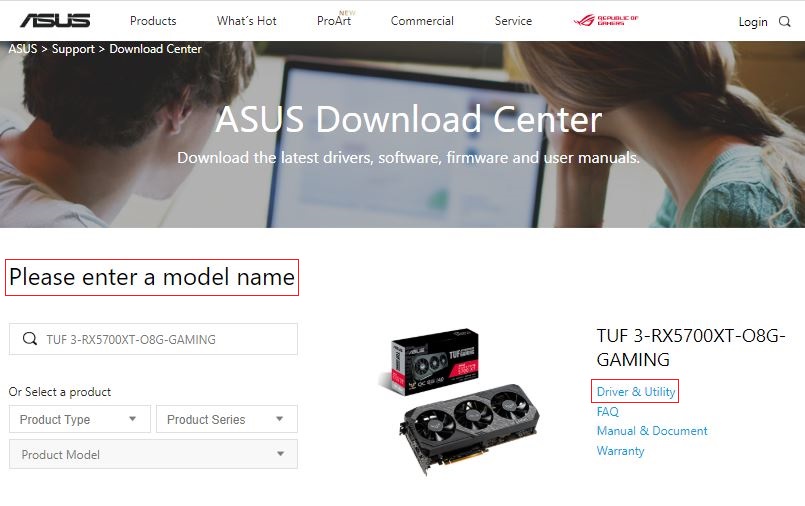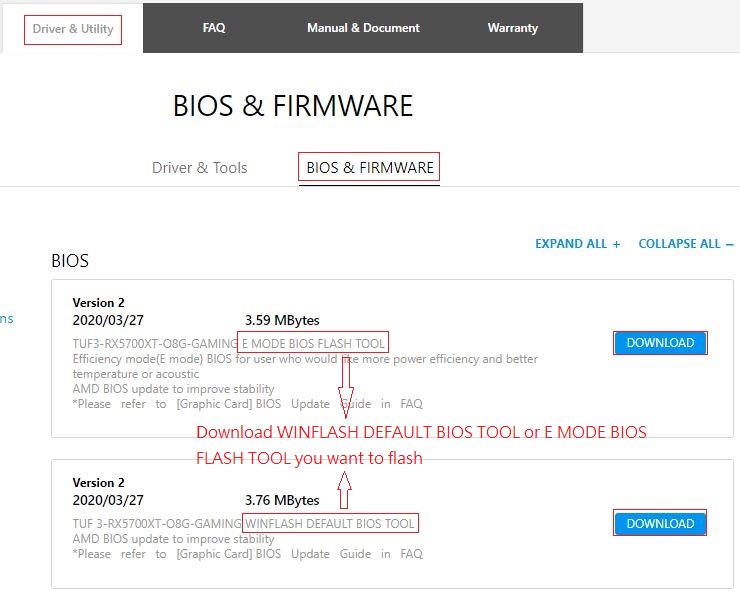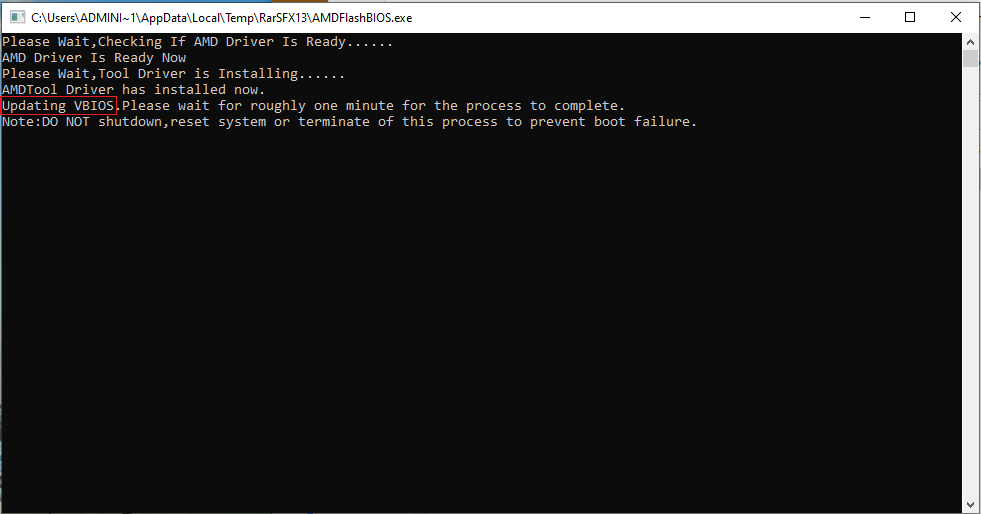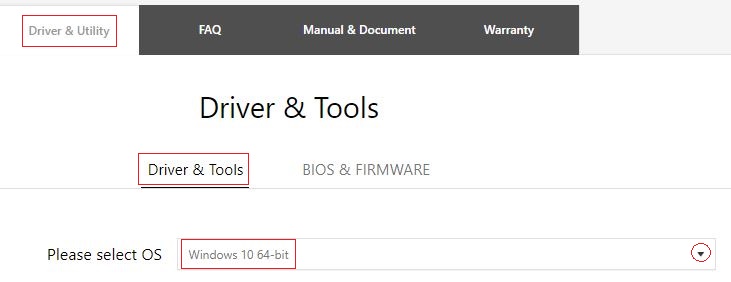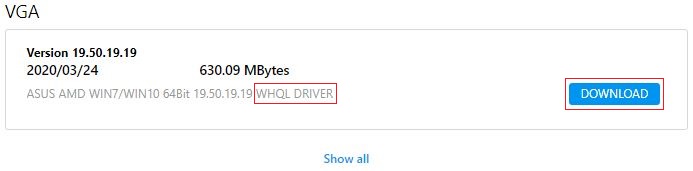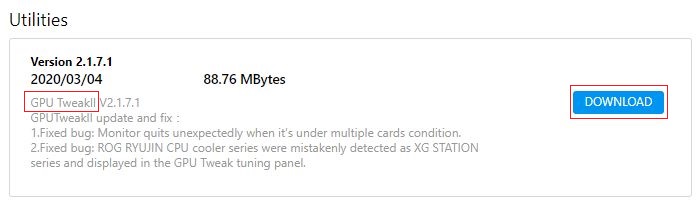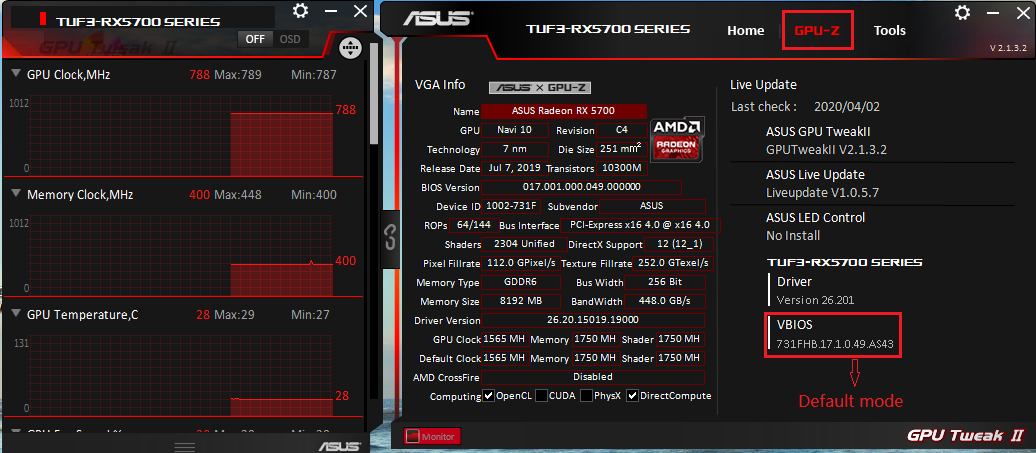[Graphic Card] Guide d’utilisation de l’outil de flash VBIOS
[Guide d'utilisation de l’outil de flash VBIOS de la carte graphique]
WINFLASH DEFAULT BIOS TOOL peut mettre à jour le VBIOS vers la dernière version pour une meilleure compatibilité
E MODE BIOS FLASH TOOL peut mettre à jour le VBIOS en mode Efficacité pour l’utilisateur qui souhaite plus d’efficacité énergétique et de meilleures performances
*Remarque : NE PAS éteindre, réinitialiser le système ou interrompre ce processus lorsque le VBIOS est en cours de mise à jour pour éviter un échec de démarrage
Veuillez suivre les étapes ci-dessous pour télécharger l’outil de flash VBIOS et mettre à jour le VBIOS :
Partie A. Télécharger WINFLASH DEFAULT BIOS TOOL ou E MODE BIOS FLASH TOOL
(Exemple : TUF 3-RX5700XT-O8G-GAMING)
Étape 1. Téléchargez l'outil WINFLASH DEFAULT BIOS TOOL ou E MODE BIOS FLASH TOOL de la carte graphique depuis le Centre de téléchargement ASUS
Veuillez saisir un nom de modèle -> cliquez sur Pilote & Utilitaire
Étape 2. Cliquez sur Pilote & Utilitaire -> BIOS & FIRMWARE, puis téléchargez WINFLASH DEFAULT BIOS TOOL ou E MODE BIOS FLASH TOOL que vous souhaitez flasher
Étape 3. Cliquez sur le bouton de téléchargement et décompressez le fichier téléchargé
Partie B. Flasher le VBIOS(Les outils VBIOS E Mode et DEFAULT Mode s’utilisent de la même manière)
*Veuillez vous assurer que les drivers graphiques ont été installés avant d'utiliser cet outil
Étape 1. Veuillez double-cliquer sur l’outil de flash BIOS que vous avez téléchargé dans la Partie A et une fenêtre de message s’affichera pour vous rappeler de vous assurer que les drivers graphiques ont été installés avant de cliquer sur ‘OK’, comme sur l’image ci-dessous
Si vous n'avez pas installé le driver graphique, veuillez l’installer d’abord.
Si oui, veuillez cliquer sur ‘OK’ pour continuer les étapes suivantes
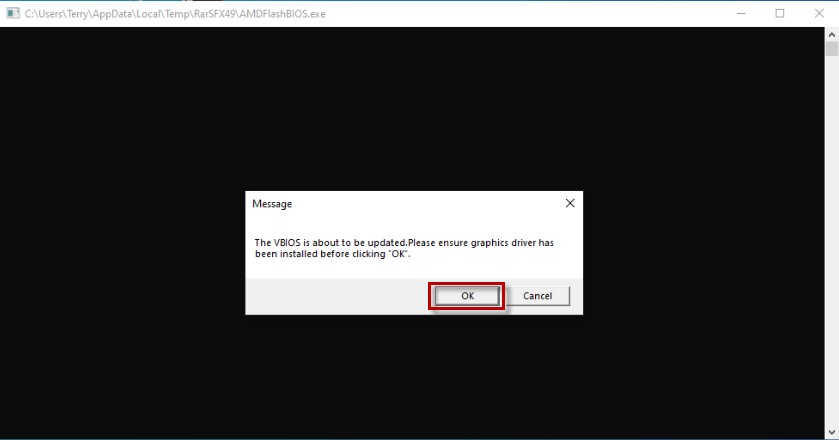
Étape 2. Le programme vous indiquera ‘Mise à jour du VBIOS’, veuillez patienter environ une minute pour que le processus se termine
*Remarque : NE PAS éteindre, réinitialiser le système ou interrompre ce processus afin d’éviter un échec au boot
Étape 3. Après avoir vu ‘Flash BIOS est ok’, et l'apparition de la fenêtre ‘Mise à jour réussie’, veuillez cliquer sur ‘OK’ pour redémarrer votre système
Le processus de flash VBIOS sera terminé après le reboot.
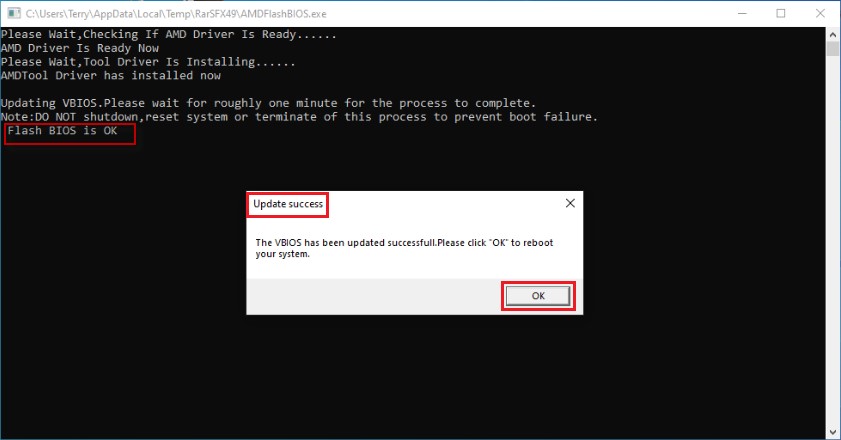
FAQ :
Q1 : Comment installer le driver graphique ?
R1 : Veuillez suivre les étapes ci-dessous pour télécharger le driver graphique et l’installer
Étape 1. Téléchargez le driver graphique depuis Centre de téléchargement ASUS
Veuillez entrer un nom de modèle->cliquer sur Drive & Utility
Étape 2. Cliquez sur Drive & Utility->Driver & Tools, et sélectionnez le système d'exploitation win10 64 bits
Étape 3. Téléchargez la dernière version du WHQL DRIVER depuis 'VGA'
Étape 4. Décompressez le fichier téléchargé et cliquez sur '
Q2 : Comment confirmer si le VBIOS est en mode Efficacité ou en mode par défaut ?
R2 : Veuillez suivre les étapes ci-dessous pour télécharger GPU TweakII et confirmer le mode VBIOS avec GPU TweakII\GPU-Z
Étape 1. Téléchargez GPU TweakII depuis ASUS Download center
Veuillez entrer un nom de modèle->cliquez sur Drive & Utility
Étape 2. Cliquez sur Drive & Utility->Driver & Tools, et sélectionnez le système d'exploitation win10 64 bits
Étape 3. Téléchargez la dernière version de GPU TweakII depuis « Utilitaires »
Étape 4. Décompressez le fichier téléchargé et cliquez sur « 
Étape 5. Exécutez GPU Tweaker et cliquez sur GPU-Z, vérifiez la dernière lettre de la version VBIOS pour voir s'il s'agit de « E » :
Si la dernière lettre est « E », VBIOS est en mode Efficacité, veuillez vous référer à l'image ci-dessous :

Si la dernière lettre n’est pas « E », VBIOS est en mode par défaut, veuillez vous référer à l'image ci-dessous :
Q3 : Si vous éteignez, réinitialisez le système ou interrompez ce processus lors de la mise à jour du VBIOS et qu'il n'y a pas d'affichage après le redémarrage
R3 : Veuillez contacter le centre de service client ASUS pour un test et une réparation
Si le problème ne peut toujours pas être résolu, veuillez contacter Assistance Produit ASUS